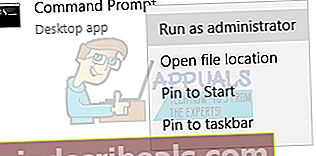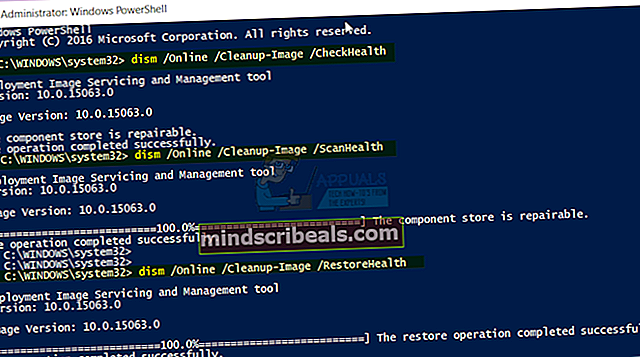Jak opravit chybu číslo 0x80070026 v systému Windows Update
Někteří uživatelé si všimli chyby Windows Update 0x80070026. Při instalaci aktualizací to ukazuje, že se stahují a poté selžou. Tento problém není běžný pouze u edice Creators Edition, ale také u starších verzí systému Windows 10.
Tento problém je způsoben hlavně v důsledku poškozených systémových souborů. V tomto článku tento problém vyřešíme hlavně spuštěním kontroly Kontrola systémových souborů a následnou opravou případných poškozených systémových souborů. Pokud první metoda nefunguje, měla by fungovat druhá.
Metoda 1: Spuštění skenování SFC
Kontrola systémových souborů je nástroj, který uživatelům umožňuje vyhledávat poškozené systémové soubory systému Windows a poté je obnovit pomocí kopie uložené v mezipaměti. Zde je návod, jak pomocí nástroje sfc opravit chybu 0x80070026.
- Otevřete nabídku Start a zadejte cmd. Pravým tlačítkem klikněte na ikonu Příkazový řádek a klikněte na „Spustit jako správce“. Přijměte výzvu UAC, jakmile se objeví.
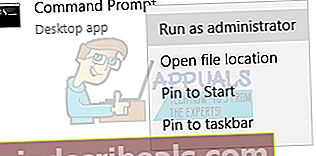
- Na příkazovém řádku zadejte příkaz „sfc / scannow“ a stiskněte klávesu enter. Počkejte, až se skenování úspěšně dokončí a opraví poškozené soubory. Pokud bude úspěšný, zobrazí se ve výzvě odpověď „Windows Resource Protection našla poškozené soubory a úspěšně je opravila“.

- Restartujte počítač a zkuste znovu spustit Windows Update, abyste ověřili, zda byl problém odstraněn.
Metoda 2: Spouštění příkazů DISM
Pokud problém přetrvává i po vyzkoušení první metody, zadejte do příkazového řádku se zvýšenými oprávněními následující příkazy.
- Otevřete příkazový řádek se zvýšenými hodnotami stisknutím tlačítka Start a zadáním textu cmd a poté otevření jako správce.
- Na příkazovém řádku se zvýšenými oprávněními zadejte následující příkazy a po každém příkazu stiskněte klávesu Enter. Dism / Online / Cleanup-Image / CheckHealth
dism / Online / Cleanup-Image / ScanHealth
dism / Online / Cleanup-Image / RestoreHealth
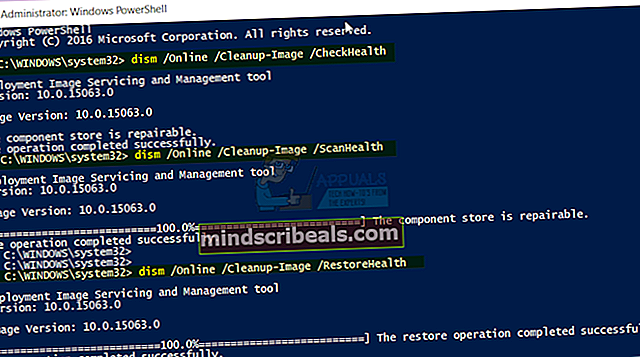
- Restartujte počítač a zkuste znovu spustit Windows Update, abyste ověřili, zda byl problém odstraněn.